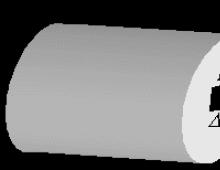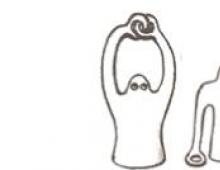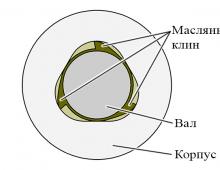Mcafee nu este instalat pe Windows 10. McAfee: ce este acest program și cum se elimină. Cum să dezinstalați complet McAfee® Antivirus
Unele programe și utilitare nu sunt complet eliminate din computer nici după procedura de dezinstalare: ele lasă fișiere temporare care sunt stocate în directoare diferite. Pentru a elimina aceste fișiere și a curăța spațiul pe disc, va trebui să recurgeți la mai multe metode simultan. Acest lucru se întâmplă adesea cu antivirusurile: acestea stochează unele date cu setări pe computerul dvs. în cazul în care decideți să instalați din nou acest software. Dacă decideți să schimbați antivirusul McAfee cu unul nou sau l-ați descărcat accidental în timp ce instalați alte programe, urmați instrucțiunile de mai jos și cu siguranță veți putea elimina McAfee complet.
Cum să dezinstalați McAfee: ștergeți produsul de bază
Puteți să vă dezinstalați produsul principal de la McAfee în trei moduri: prin software special pentru curățarea computerului, în meniul programului de dezinstalare Windows, prin programul de dezinstalare din folderul programului. În funcție de situația și oportunitățile tale, ți se pot potrivi diferite căi.
Cum să dezinstalați McAfee folosind Windows
- Accesați panoul de control prin „Start” din explorator.
- Aici veți vedea secțiunea „Programe”, iar sub ea subsecțiunea „Dezinstalați un program”. Faceți clic pe o subsecțiune.


- Găsiți produsul de la McAfee Security în listă, faceți clic pe el. Faceți clic pe butonul Dezinstalare/Modificare din partea de sus a programului.


- Fereastra de avertizare este menită să vă reamintească că eliminarea unui virus poate deteriora securitatea computerului dumneavoastră. Dacă tot doriți să dezinstalați McAfee, faceți clic pe Dezinstalare.


Cum să dezinstalați McAfee printr-un program de curățare
Mulți utilizatori au software instalat pe computer care vă permite să eliminați rapid programe, să ștergeți memoria cache și să curățați fișierele. Programul CCleaner, care are toate proprietățile enumerate, va fi luat ca exemplu.
- Accesați programul și găsiți fila „Instrumente” în meniul din stânga al programului.


- Această filă conține toate programele, aplicațiile și utilitățile pe care le-ați instalat pe computer. Găsiți McAfee și faceți clic pe butonul „Run Uninstaller” din partea dreaptă sus a ecranului.


- Așteptați ca software-ul să se dezinstaleze. Acest lucru va dura câteva minute, în funcție de performanța computerului dvs.


Cum să activați programul de dezinstalare McAfee în folderul rădăcină
În mod implicit, folderul cu programul se află în următoarea cale:
- Computer - Drive C - Program Files
Dacă nu ați schimbat calea în timpul instalării, atunci aici va fi programul de dezinstalare. Accesați folderul programului.


Faceți dublu clic pe aplicația „Dezinstalare”.


Veți vedea o fereastră de avertizare în care trebuie să faceți clic pe „Șterge”.


Cum să eliminați produsele McAfee rămase
Orice metodă pe care ați ales-o mai sus a șters produsul principal de pe computer. Adică, acum nu aveți antivirus McAfee, scanere web și alte programe, totuși, în multe directoare există multe fișiere temporare care vă înfundă registry, cache și alte foldere. Pentru a vă curăța complet computerul de McAfee, încercați algoritmul de mai jos.
Dezvoltatorul McAfee oferă un alt produs numit „Eliminarea produselor de consum”. Este distribuit gratuit și este conceput pentru a elimina resturile oricăror produse McAfee. Programul nu necesită instalare, trebuie doar să îl descărcați și să îl executați.
- Accesați pagina de utilitate https://service.mcafee.com și căutați un link în mijlocul textului către MCPR. Urmați-l și descărcarea va începe automat.


- MCPR va fi în fișierele descărcate. Pentru a începe procesul, faceți dublu clic pe utilitar.


- Puneți elementul selectat „De acord” și faceți clic pe butonul „Următorul”.


- Trebuie să introduceți un simplu captcha pe aspectul în limba engleză. Faceți clic din nou pe „Următorul”.


- Îndepărtarea tuturor componentelor aferente va dura aproximativ cinci minute.


- După finalizarea procedurii, veți vedea o fereastră care vă reamintește să reporniți computerul pentru ca dezinstalarea să se termine complet. Urmați sfatul și reporniți dispozitivul.


- Nu uitați să dezinstalați programul de curățare McAfee de pe computer în folderul de descărcări. Deoarece nu necesită instalare, îl puteți șterge cu ușurință făcând clic dreapta și selectând „Dezinstalare”.
- Fiți atenți când instalați diverse programe pe computer, deoarece uneori dezvoltatorii oferă software similar. De exemplu, este posibil să fi descărcat accidental McAfee când actualizați produsele Adobe Reader pe computer: pur și simplu ați uitat să debifați caseta de pe site-ul Adobe. Nu uitați că trebuie să aveți un antivirus instalat pe computer dacă l-ați dezinstalat pe cel anterior.


Produsele de securitate McAfee sunt una dintre cele mai comune piese de software „gratuit” instalate implicit pe computerele noi. Dacă ați aterizat pe această pagină, înseamnă că ați întâlnit-o și, cel mai probabil, doriți să o ștergeți.
Notă. Înțelegem dorința dvs. de a scăpa de McAfee cât mai curând posibil, dar înainte de asta, este important să aveți grijă să vă protejați în continuare computerul. Windows Defender este bun, dar vă recomandăm totuși să utilizați alte programe antivirus.
Cum să dezinstalați McAfee folosind setări
Windows 10 a reproiectat majoritatea sistemelor tradiționale de gestionare a aplicațiilor din ecosistemul Windows, dar asta nu este o problemă - procesul în sine a devenit și mai ușor. Iată cum să scapi de produsele McAfee folosind instrumentele Windows încorporate.
Pasul 1. Deschide meniul „Setări”, apăsând un buton "Start"în colțul din stânga jos și apoi pictograma "Unelte" sau găsiți în căutare „Setări”,și faceți clic pe rezultatul corespunzător.
Pasul 2. Deschideți meniul „Aplicații”.

Pasul 3: Folosiți caseta de căutare pentru a căuta McAfee.În acest fel, veți găsi tot ce este legat de McAfee pe sistemul dvs.

Pasul 4: Alegeți o aplicație McAfee doriți să ștergeți și faceți clic pe butonul "Șterge". Când vi se cere, confirmați alegerea apăsând din nou "Șterge".
Pasul 5: Windows vă va cere să furnizați permisiune deoarece ștergerea unei aplicații este o funcție administrativă. Confirmați și veți fi dus la programul de dezinstalare McAfee. Fiecare este ușor diferit, dar urmați instrucțiunile de pe ecran și va elimina automat McAfee complet de pe computer.
Aproape orice aplicație Windows poate fi dezinstalată în același mod.
Dezinstalare McAfee Consumer Products
Dacă meniul Aplicații Windows nu a făcut treaba și unele bucăți de software McAfee au rămas în sistem, puteți utiliza MCPR.
Notă. Acest instrument vă poate cere să reporniți la sfârșitul activității sale, așa că asigurați-vă că faceți o copie de rezervă a oricăror fișiere importante înainte de a începe.
Pasul 1: Descarca cea mai recentă versiune a MCPR de pe site-ul McAfee.
Pasul 2: Rulați instrumentul. Nu necesită instalare.
Pasul 3: Acceptați acordul de licență și introduceți codul CAPTCHA așa cum este solicitat făcând clic "Mai departe" după cum este necesar.

Pasul 4: Așteptați să se termine procesul de eliminare Macafi pe Windows 10. Când ați terminat, dacă doriți să obțineți mai multe informații despre proces, faceți clic pe „Vizualizarea jurnalelor”.
Pasul 5: Dacă vi se cere să reporniți sistemul, asigurați-vă că toate datele importante sunt copiate și apoi reporniți ca de obicei.
Pentru a elimina antivirusul Mcafee de pe computer, faceți următoarele:
Eliminați McAfee din Panoul de control în Windows-e:
1. Faceți clic pe butonul Start din colțul din stânga jos al ecranului.
2. Deschideți Panoul de control
3. Selectați meniul Programe (și caracteristici) și continuați cu dezinstalarea programelor.
4. Găsiți McAfee în listă și dezinstalați programul.
Windows 8, 8.1 10:
1. Apăsați comenzile rapide de la tastatură Win + Q, intrați în Panou de control sau Panoul de control în bara de căutare și deschideți-l.
2. Accesați „Programe” și apoi „Dezinstalați un program”.
3.Selectați programul și faceți clic pe butonul etichetat „Dezinstalare/Modificare”.
După care:
Descărcați și rulați MCPR.exe, un instrument special pentru eliminarea completă a software-ului McAfee, utilizând browserul Internet Explorer:
După finalizarea dezinstalării prin programul MCPR, reporniți computerul. Software-ul Mcafee este complet eliminat de pe computer.


Dacă aveți întrebări, ne puteți contacta și pe noi
Majoritatea utilizatorilor observă din când în când diverse programe pe PC pe care nu le-au instalat, inclusiv.
Luați în considerare cum să eliminați McAfee cât mai repede posibil și fără a afecta sistemul.
Ce este McAfee și cum apare pe computer
Ați găsit un program necunoscut pe computerul dvs. care nu este clar de unde provine? Există aplicații care sunt descărcate și instalate „sub formă de încărcare” în alt software.
De exemplu, ați instalat recent un utilitar sau o aplicație folosind o sursă neoficială.
Cel mai probabil, în timpul unei astfel de instalări, veți primi nu unul, ci mai multe programe, browsere sau extensii.
În etapa instalării de noi componente, utilizatorul poate anula instalarea suplimentară, totuși, această funcție este adesea ascunsă și facem clic pe „Continuare”, confirmând acordul utilizatorului.
În 90% din cazuri, McAfee gratuit apare pe computer după instalare și alte produse de la Adobe.
Această politică de „impunere” a programului asupra utilizatorilor a început în 2015, când dezvoltatorii de antivirus s-au confruntat cu pierderi mari din cauza scăderii cererii de sisteme antivirus de server.
Da, iar descărcarea versiunii complete gratuite a programului a fost și este o sarcină aproape imposibilă.
În ceea ce privește funcționalitatea antivirusului, acesta are o interfață clară și vă permite să vă scanați rapid computerul.
Dezavantajul programului este o bază de date mică de amenințări și funcționalitate limitată în funcție de versiune.
Versiuni de McAfee
Înainte de a începe să eliminați McAfee de pe computer, decideți ce versiune de defender este instalată:
- AntiVirus Plus este o versiune simplă a utilitarului cu un set minim de funcții;
- Internet Security - pentru a crea un sistem de securitate a utilizatorului pe computer și în rețea;
- Total Protection - un antivirus cu drepturi depline anti-phishing;
- LiveSafe este o versiune avansată a McAfee. Disponibil numai cu un abonament plătit.
Cu cât este mai simplă versiunea McAfee, cu atât mai puține fișiere stochează pe computer. Puteți vizualiza versiunea în fereastra principală a programului. De regulă, numele complet al produsului este indicat în antet.
O altă modalitate de a afla versiunea este să deschideți fereastra „Instalarea și eliminarea programelor”și căutați numele utilitarului.
Metoda 1: Dezinstalați folosind funcțiile Windows încorporate
Este AntiVirus Plus sau Internet Security instalat pe computer? Apoi puteți elimina utilitarul folosind funcțiile încorporate ale sistemului de operare.
Dacă un apărător este deja instalat pe computer, după instalarea McAfee, pot apărea disfuncționalități grave la primul apărător sau în sistemul de operare.
Pentru ca utilitarul să nu dea o eroare de dezinstalare și să nu aplice protecție la dezinstalare, vă recomandăm să rulați:
- Opriți computerul;
- Apăsați butonul de pornire pentru a reporni;
- După ce apare pictograma Windows, apăsați tasta Ecs sau F8 și selectați elementul din meniul care apare. „Modul sigur”(folosind tastele sus-jos și Enter).
După pornirea sistemului în modul sigur, activați Panou de controlși deschide fereastra „Eliminați programe”.
Așteptați ca lista tuturor aplicațiilor instalate pe computer să se încarce și găsiți McAfee în ea. Ștergeți programul.

Fig. 3 - Panoul de control Windows
Fără a reporni computerul, accesați și căutați foldere așa cum vă solicită McAfee.
Ștergeți toate fișierele și folderele găsite care menționează numele antivirusului.

Fig. 4 - căutați fișierele rămase ale utilitarului
Acum du-te la fereastră "Acest calculator"și faceți clic dreapta pe pictograma unității principale de sistem. Selectați „Properties” și faceți clic pe „Disk Cleanup”.
Așteptați analiza spațiului liber și în fereastra care apare, bifați caseta "Fișiere temporare". Confirmați curățarea.
Acum puteți reporni computerul. Fișierele McAfee vor fi șterse.

Fig.5 - curățarea fișierelor temporare
Important! Dacă McAfee a fost instalat pe o altă unitate decât C, urmați aceeași procedură pentru a găsi fișiere și a șterge datele temporare de pe o altă unitate.
Chiar și după dezinstalarea Macafi, poate apărea o eroare la instalarea altor programe și antivirusuri. Acest lucru se întâmplă din cauza fișierelor sau a intrărilor temporare rămase în registrul computerului.
Pentru a curăța sistemul de operare de urmele McAfee, utilizați pe rând următoarele metode.
Metoda 2 - Utilizarea Revo Uninstaller
Metoda 3 - Utilizarea Perfect Uninstaller
Perfect Uninstaller este o altă aplicație utilitare pentru eliminarea fișierelor și componentelor sistemului de operare nedorite.
Diferența cu programul de dezinstalare anterior este că Perfect Uninstaller poate elimina chiar și copii ale McAfee care sunt infectate cu un virus.
Adesea, astfel de opțiuni de software pur și simplu nu permit utilizatorului și altor utilitare să efectueze eliminarea. Apare „Eroare de acces la obiect” si alte probleme.
Perfect Uninstaller vă permite să ocoliți interdicția dezinstalării și să curățați computerul de programele de care nu aveți nevoie. Principiul de funcționare al programului de dezinstalare este similar cu versiunea anterioară:
- Descărcați componenta din resursa oficială;
- Instalați și deschideți Perfect Uninstaller;
- În fereastra principală, faceți clic pe „Force uninstall”, ceea ce înseamnă „Force uninstall”;
- Selectați McAfee din listă;

Utilizatorii de computere personale sunt destul de des interesați de cum să elimine complet McAfee din Windows 10. Odată cu apariția diverselor aplicații, conceptul de viruși și alte programe malware a devenit o problemă serioasă pentru programatori și oamenii obișnuiți care folosesc tehnologii digitale. Tot felul de viruși, viermi și alte programe similare au învățat să distrugă aplicațiile și să interfereze cu diferite procese, perturbând funcționarea sistemului de operare. Software-ul rău intenționat este creat special de hackeri pentru a perturba computerele, precum și pentru a găsi conturi electronice și alte informații confidențiale care pot fi de valoare pentru persoane neautorizate.
Dezvoltatorii de software au creat o serie de antivirusuri foarte eficiente pentru a preveni atacurile cibernetice rău intenționate și virușii să intre în sistem. McAfee este unul dintre pionierii designului antivirus și este considerat unul dintre cei mai buni din lume. Mulți dezvoltatori moderni folosesc acest program ca șablon pentru a-și crea propriile proiecte.
Dezavantaj serios al antivirusului McAfee
Din păcate, aplicația McAfee are un dezavantaj major. Cert este că utilizatorul poate avea probleme serioase dacă dorește să elimine complet acest program. Metodele standard în acest caz nu vor funcționa, deoarece programul refuză cu încăpățânare să fie șters.
Utilizatorul nu va putea scăpa complet de aplicație folosind „Adăugați sau eliminați programe” din „Panou de control”. Nici metoda de ștergere completă a folderului în care a fost instalat programul McAfee nu va funcționa. Din acest motiv, utilizatorul nu va putea instala niciun alt antivirus, deoarece sistemul de operare nu este conceput pentru utilizarea simultană a mai multor programe de securitate. În acest caz, puteți reinstala Windows, dar aceasta este o procedură prea complicată care necesită mult timp.
Mulți utilizatori care sunt interesați de cum să dezactiveze antivirusul McAfee nu știu că dezvoltatorii programului au prevăzut pentru dezactivarea acestuia dacă este necesar.
Instrumentul McAfee Consumer Products Removal Tool (MCPR) elimină complet orice produs McAfee instalat pe sistem.
Acest instrument este un simplu fișier EXE care, odată instalat, va găsi orice software McAfee. Apoi le va putea elimina complet, fără a lăsa fișiere suplimentare și alte urme. Principalul avantaj al utilizării acestui instrument oficial este că el însuși poate fi eliminat complet, la fel ca orice alt program.
Cum să elimin acest antivirus?
Dacă vă întrebați cum să eliminați antivirusul McAfee, atunci ar trebui să acordați atenție aplicației MCPR. Acest software este disponibil pentru descărcare gratuită și este ușor de utilizat. Pentru a închide complet produsele McAfee, urmați acești pași:
- Descărcați Instrumentul de eliminare a produselor de consum McCaffee (MCPR).
- Faceți dublu clic pe butonul stâng al mouse-ului pe fișierul descărcat pentru a-l instala pe sistemul dvs. Dacă dintr-un motiv oarecare nu reușește, atunci trebuie să faceți clic dreapta pe el și apoi să selectați „Run as administrator”. Apoi, urmați instrucțiunile instalatorului. Vă recomandăm să închideți orice program McAfee care rulează în fundal înainte de a instala instrumentul MCPR.
- Odată instalat, MCPR elimină toate aplicațiile McAfee instalate pe sistemul dumneavoastră.
- Când toate programele au fost dezinstalate, va apărea mesajul „Purge complete”. Trebuie să reporniți sistemul pentru a închide complet produsele McAfee.
Instrumentul de eliminare a produselor de consum McAfee va spune utilizatorului cum să elimine complet produsele McAfee din sistemul său pentru a instala orice alt antivirus fără nicio interferență în viitor.
Aplicația MCPR în sine este ștearsă fără probleme după ce își finalizează sarcinile.